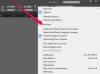フラッシュドライブ
写真をフラッシュドライブに保存すると、バックアップコピーの作成など、複数の操作を実行できます。 写真、他のコンピュータに簡単に写真を転送できるようにし、簡単に持ち運びできるようにします あなたと。 コンピュータからフラッシュドライブに写真を保存することは、いくつかのステップを伴う単純なタスクであり、非常に迅速に学ぶことができます。 写真の転送にかかる時間は、各写真のサイズと品質によって異なります。 小さい画像は転送にかかる時間が短くなり、大きい画像は時間がかかります。
ステップ1
フラッシュドライブに転送するコンピューター上の画像を見つけます。 見つけたら、写真を含むフォルダを開いたままにします。
今日のビデオ
ステップ2
フラッシュドライブをコンピューターのUSBポートに挿入し、ウィンドウがポップアップするまで数秒待ちます。 フラッシュドライブの内容を示すウィンドウが表示されるか、フラッシュドライブの内容を処理するためのさまざまなオプションを一覧表示するウィンドウが表示されます。
フラッシュドライブの内容がポップアップするウィンドウ(フォルダ)が表示された場合は、開いたままにして次の手順に進みます。
オプションのリストを表示するウィンドウが表示された場合は、「フォルダを開いてファイルを表示する」のようなオプションを探してクリックします。 これにより、フラッシュドライブ上のフォルダの内容を表示する新しいウィンドウが開きます。
ステップ3
写真が入っているフォルダを振り返ります。 このフォルダで、フラッシュドライブに転送する画像をクリックし、フラッシュドライブのフォルダにドラッグします。 そうすることで、コンピュータからフラッシュドライブへの画像の転送が開始されます。 キーボードの「Ctrl」キーを押しながら画像を選択すると、一度に転送する複数の画像を選択できます。